Windows 10: як прибрати пароль при вході або виході з режиму сну?
Спочатку, навіть при першій установці, Windows 10пропонує користувачам створити власний пароль, який надалі буде використовуватися для входу в систему. Він може бути передбачений і для «учеткі» Microsoft, і для локальної реєстрації користувача. Однак, якщо користувач працює на комп'ютерному терміналі одноосібно (тобто інших облікових записів немає), то використання пароля виглядає недоцільним. Тому досить часто виникає проблема, як прибрати пароль при вході в систему Windows 10. Те ж саме відноситься і до тих, ситуацій, коли користувач міг просто його забути.
А взагалі, кілька відволікаючись від теми, вартовідразу зазначити, що питання використання паролів до сих пір є досить спірним. Адже іноді доходить до того, що увійти в Windows не представляється можливим ні в якому разі, які б кошти користувач ні пускав у хід. Більшість користувачів, не обізнаних у налаштуваннях, після безуспішних спроб входу починають займатися перевстановлення ОС, що в кращому випадку веде до скидання налаштувань і видалення встановлених програм. У випадку з обов'язковим форматуванням справу і того гірше. Інформація в системному розділі втрачається. А ось це вже справжня проблема. Проте позбутися паролів можна, причому досить простими методами.
Windows 10: як прибрати пароль при вході найпростішим методом
Більшість з нас здатне забувати важливу інформацію, в тому числі і комбінації, які застосовуються для доступу до якихось сервісів або для входу в систему. Це природно.
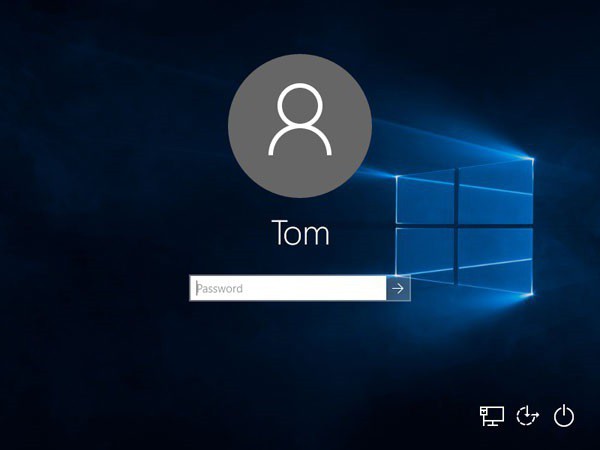
Багато або просто забувають, або не знають, щонайголовніша проблема того, як прибрати пароль при вході в Windows 10, якщо забув пароль, може бути вирішена зовсім елементарно через командний рядок.
У випадку з кількома користувачами необхідновикористовувати реєстраційну запис адміністратора. У випадку з одним користувачем можна стартувати з завантажувального носія, в меню якого вибирається командний рядок (Shift + F10).

Після її виклику потрібно прописати всі дві команди: net user і net user ІМ'Я «», де ІМ'Я - повна назва користувальницької реєстрації. Це самий звичайний скид пароля. Після проведення перезавантаження системи, поточна реєстрація пароль НЕ зажадає.
Налаштування параметрів реєстраційної записи
Однак в питанні того, як прибрати пароль Windows 10 при вході, може бути вирішене і за рахунок налаштувань поточної реєстрації локального користувача.

Доступ до налаштувань можна отримати через консоль«Виконати», в якій прописується рядок Netplwiz. Тут виконується найпримітивніше дію: вибирається потрібна запис, для якої деактивує рядок вимоги пароля, розташована вгорі основного вікна.
Після цього система видасть вікно, в якомунеобхідно ввести діючу комбінацію, а поля нового пароля і його підтвердження залишити порожніми. Після збереження змін залишиться тільки зробити перезавантаження, а при рестарт вводити пароль не буде потрібно.
Як прибрати пароль при вході в Windows 10 після сну
Але тільки такими діями справа необмежується. Якщо на призначеному для користувача терміналі налаштований автоматичний перехід в режим гібернації (сну), при виході з нього основний пароль теж може бути затребуваний. Незважаючи на те що для первинного входу в систему він відключений.

Як прибрати пароль Windows 10 при вході після сну? Дуже просто. Спочатку потрібно використовувати персональні створити власний реєстрації, де для режиму повторного входу встановлюється значення «Ніколи», після чого в параметрах настройки схеми електроживлення встановлюється таке ж значення для пробудження.

У випадку з лептопами доведеться встановити два параметри: і для тих ситуацій, коли використовується батарея, і для тих, коли підключено живлення від електромережі.
Дії з реєстром
Вирішити проблему, як прибрати пароль Windows 10 при вході, кардинальним способом можна і через реєстр системи, редактор якого викликається через консоль виконання командою Regedit.

Тут потрібно пройти по гілці HKLM, і через розділ SOFTWARE знайти параметр AutoAdminLogon, після чого через подвійний клік викликати вікно редагування і привласнити параметру значення у вигляді одиниці.
Паралельно з цим у властивостях системи через ПКМна рядку «Цей комп'ютер» в «Провіднику» потрібно буде подивитися назва терміналу, знайти в реєстрі параметр DefaultDomainName і вписати для нього вказане значення.
Єдина проблема може полягати в тому, щотакі строкові параметри можуть бути відсутніми, тому іноді їх спочатку доведеться створити вручну через меню ПКМ з вибором DWORD 32 біта (але зазвичай таких дій не потрібно).
Кілька слів наостанок
Власне, питання, як прибрати пароль Windows 10при вході, вирішується саме такими методами. Нічого особливо складного тут немає. Деякі користувачі, звичайно, бояться використовувати дії з реєстром (і небезпідставно), оскільки в ньому зміни зберігаються автоматично, що може вплинути на працездатність всієї операційної системи. Однак в даному випадку нічого катастрофічного немає. Якщо вже на те пішло, ОС при перезавантаженні і сама зможе запустити режим автоматичного відновлення, хоча при відключенні затребування пароль малоймовірно.
Втім, відключати пароль входу можнавиключно на домашньому терміналі, де зареєстрований тільки один користувач (до того ж є адміністратором). А ось для офісів, коли один комп'ютер містить кілька користувальницьких записів, робити це не рекомендується.
І пам'ятайте. Якщо ви все ж схильні створювати паролі, використовуючи їх в якості одного із засобів захисту конфіденційної інформації або доступу до власного системного профілю, краще відразу їх записуйте або зберігайте хоча б в текстовому файлі. Але краще використовувати спеціальні кріптопрограмми, що дозволяють їх генерувати або зберігати в спеціальних сейфах, та ще й із застосуванням сучасних алгоритмів шифрування даних. Однак сам питання деактивації комбінацій при вході в систему або при виході із сплячого режиму особливих труднощів представляти не повинен. Хіба що дії з реєстром можуть здатися недосвідченому користувачеві дещо надуманими. Але якщо розібратися, більшість налаштувань системи, так чи інакше, кардинально змінюються тільки тут.
Нарешті, найнеприємніша ситуація полягає в тому,що якщо відбувається збій пароля, скажімо, на початковому етапі входу в Windows, система як засіб захисту і інструменту безпеки мимовільно може змінити умови входу, встановивши в якості пароля не вашу поточну комбінацію для локальної реєстрації, а пароль, який використовується для запису Microsoft. Якщо користувач забув і його, справи кепські. Проблема в тому, що скинути його через командний рядок, як це було описано для локальної записи (навіть за умови завантаження зі знімного носія), не вийде. В цьому випадку допоможе тільки вхід на офіційний сайт корпорації з іншого комп'ютера і видалення пароля там. Потрібно буде в умовах зміни задати параметр, що користувач пароль забув. Прив'язка здійснюється до мобільного номеру, тому підтвердження прийде на телефон (разом з кодом реактивації реєстраційного запису в разі потреби).
</ P>>






